市販・レンタル・録画ブルーレイのデータをコピーする場合、ブルーレイディスクのコピーガード「Cinavia(シナビア)」によってコピーできなくなることもあるでしょうか。Cinaviaは近年よく採用されているコピーガード規格ですので、ほとんどのブルーレイディスク(BD)には施されています。もし手元のブルーレイディスクの映像データをコピーしたいけど、Cinaviaによって制限されてしまう場合、專門的なブルーレイ制限解除ソフトを活用して、コピーガードを解除してみましょう。ここではブルーレイに掛かったCinaviaを解除する方法を紹介します。
一、ブルーレイリッピングでBDのCinaviaを解除する
專門的なブルーレイリッピングソフト「VideoByte BD-DVDリッピング」では市販・レンタル・録画ブルーレイディスクのCinaviaを解除するだけではなく、ブルーレイの映像コンテンツを一般的な動画ファイル(MP4・AVI・MOVなど)に変換することができます。高速で手元のブルーレイを高品質の動画ファイルにして楽しめたい方は下記のマニュアルに従ってやってみてください。
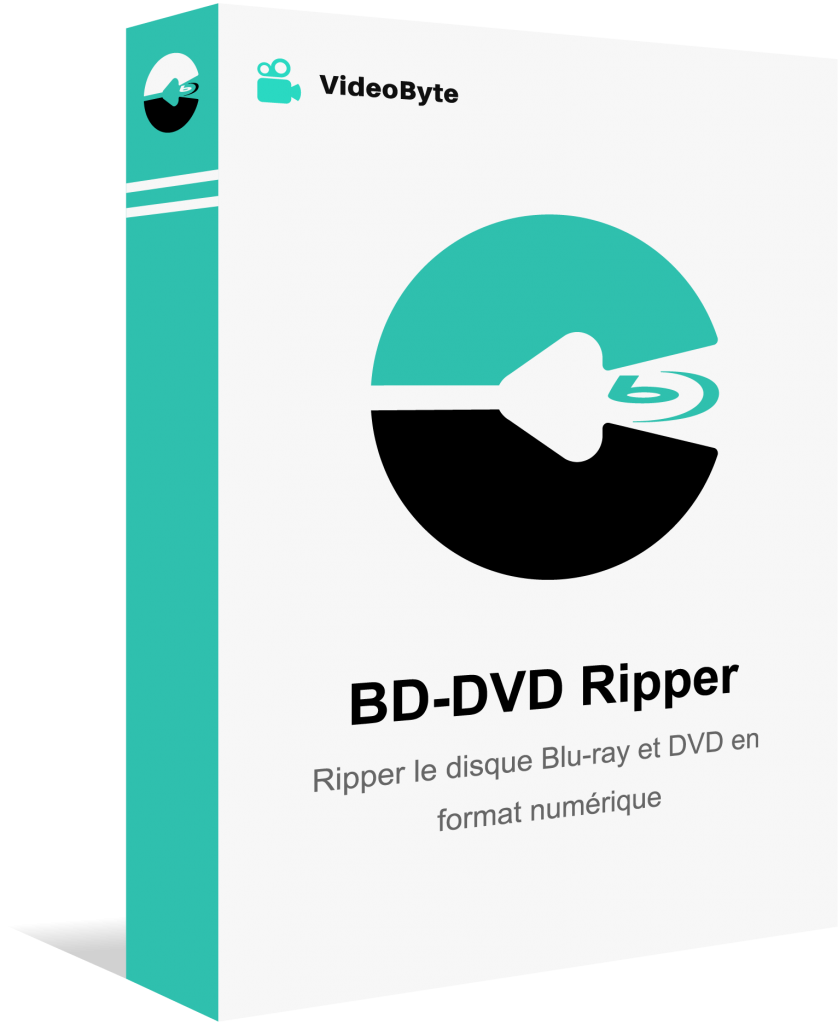
DVD・BDをリッピングしてMP4、MKVなどの汎用動画形式に変換できる実用なソフト
- DVD・ブルーレイに対応
- 300種類以上の出力形式が提供
- 無損失の出力は可能
- 強力的なコピーガード解除機能を搭載
対応OS:Windows 11/10/8/7/XP/Vista MacOS 10.7から
ステップ1、ブルーレイをドライブに入れる
インストール済みの「VideoByte BD-DVD リッピング」を起動し、手元のブルーレイディスクをBDに対応するドライブに入れてから、ドライブをパソコンに繋がります。
ステップ2、Cinaviaが掛かったブルーレイを読み込む
一般的に、ドライブに入れたブルーレイディスクは自動的に読み込まれます。自動的に読み込まれていない時には「ブルーレイディスクをロード」を選んで、Cinavia付きのブルーレイディスクをロードしましょう。
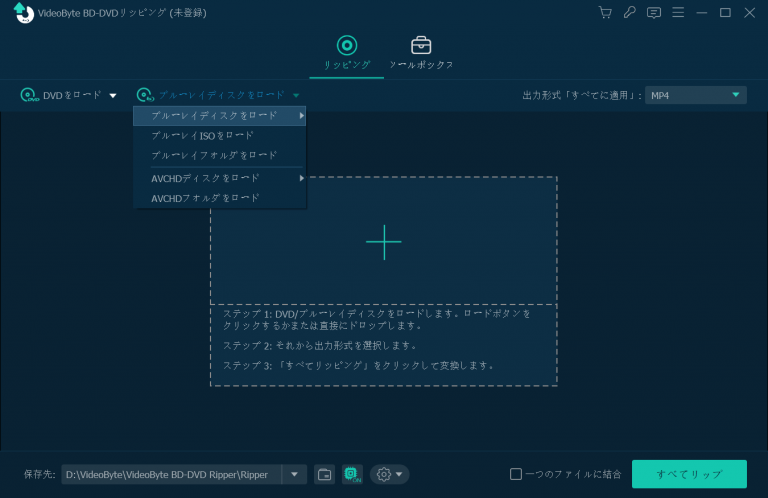
ステップ3、リッピングしたい映像データを選定
ブルーレイディスクの中の映像データというと、一つだけではありません。リッピングする時にメイン動画が選定されていますが、ブルーレイディスクの中のほかの動画もリッピングしたいなら「タイトルリスト」一覧を開いてリッピングしたい動画ファイルにチェックを入れてください。
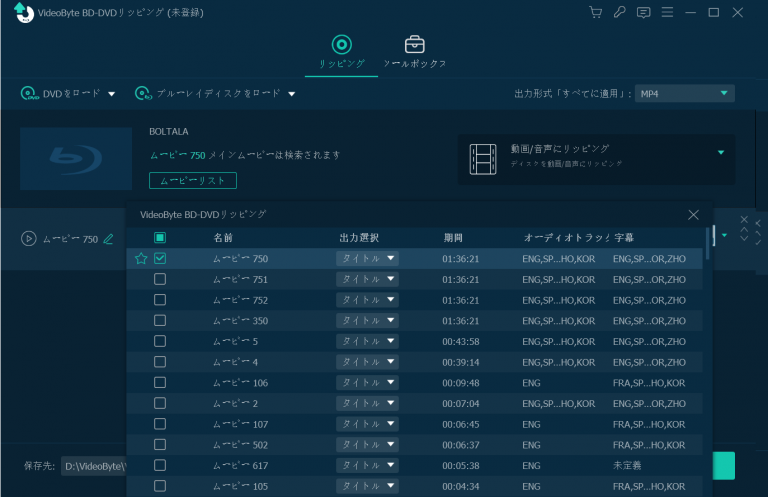
ステップ4、ブルーレイ出力を設定
ブルーレイに付かれたCinaviaを解除した後、動画形式として出力したい場合、右上の出力形式では豊富な動画形式を選択できます。BDを高品質でリッピングしたい場合には、「オリジナル保持」を選びながら、汎用的な「MP4」を選ぶことをお勧めします。無損失で出力するのも可能です。
ヒント:リッピングされた動画の保存先もソフトの左下で変更できます。
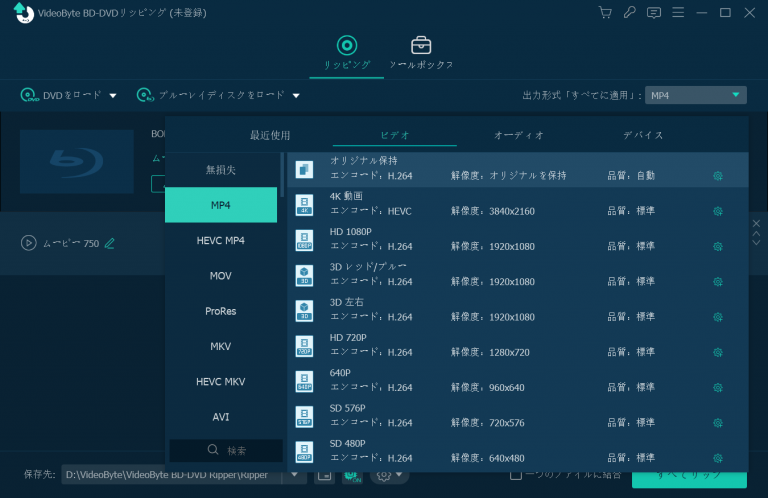
ステップ5、BDをリッピングする
出力設定が終了したら、「すべてリッピ」を押してリッピングを始めましょう。リッピング作業が開始すると、ブルーレイに施されたCinaviaが解除されます。リッピングが完了したら、Cinaviaが解除されたブルーレイの動画ファイルを取得します。リッピング中には失敗を防止するためにブルーレイをドライブから取り出さないでください。
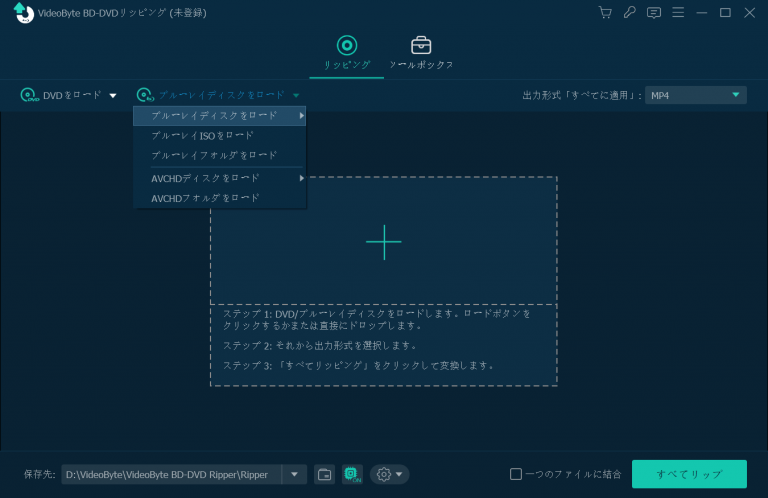
ブルーレイの中は映像だけではなく、多くの字幕・オーディオトラックもある場合、「VideoByte BD-DVDリッピング」でブルーレイをリッピングする前に、ディスクの字幕・オーディオトラックを設定してください。すべて選択することができるし、新たな字幕やオーディオトラックを動画に追加することも可能です。
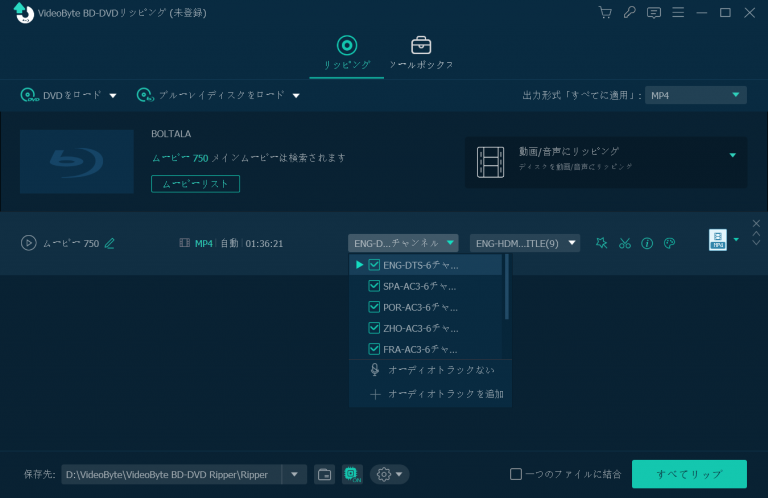
もしブルーレイのCinaviaを解除して、動画ファイルに変換しようとするのではなく、コピーガードが外された後、そのままブルーレイをコピーするつもりであれば、下記のチュートリアルに従ってCinaviaを解除を解除しながらブルーレイをコピーしましょう。
二、ブルーレイコピーでBDのCinaviaを解除する
コピーガード「Cinavia」を解除する機能を持つブルーレイコピーソフト「VideoByte ブルーレイ コピー」を通じては、ブルーレイディスクの高品質を維持しながらその映像データをコピーして、BDディスク(BD-50・BD-25)/BDフォルダー(VIDEO_TSフォルダ)/ISOイメージファイルで出力することができます。ブルーレイを無損失かつ自由にコピーしたいなら、以下の操作手順に従ってやってみてください。
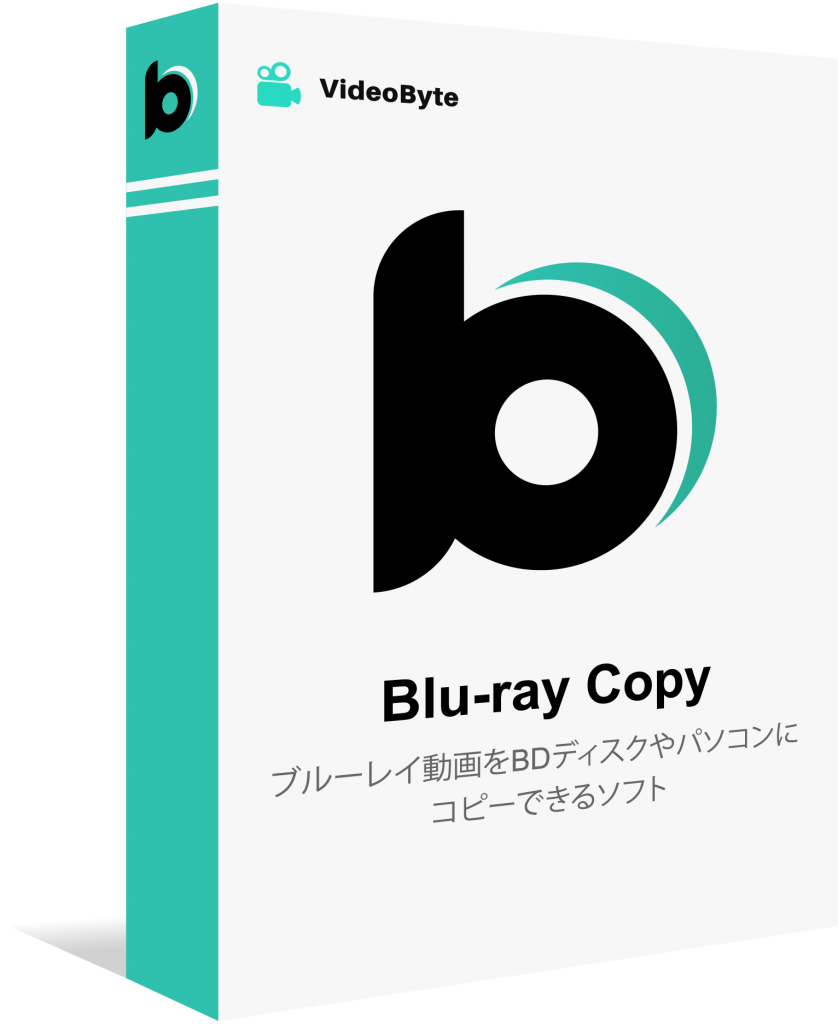
自作や著作権のあるBDビデオをブルーレイ/フォルダ/ISOイメージファイルにコピーできるソフト
- 市販・レンタル・録画のブルーレイに対応
- 強力的なコピーガード解除機能を搭載
- 1:1の比率でBDをコピー
- 3つのコピーモードを提供
対応OS:Windows 10/8/7/XP/Vistaから
ステップ1、ブルーレイディスクを入れる
もちろん、ブルーレイをパソコンに入れてソフトで、BDのCinaviaを解除してコピーするためには、ブルーレイに対応するドライバーをパソコンに繋がる必要があります。
ステップ2、ソフトを実行する
ソフト「VideoByte ブルーレイ コピー」を起動してメニューの「ファイル」>「ブルーレイディスクをロードする」を押してコピーしたいブルーレイディスクを読み込みます。
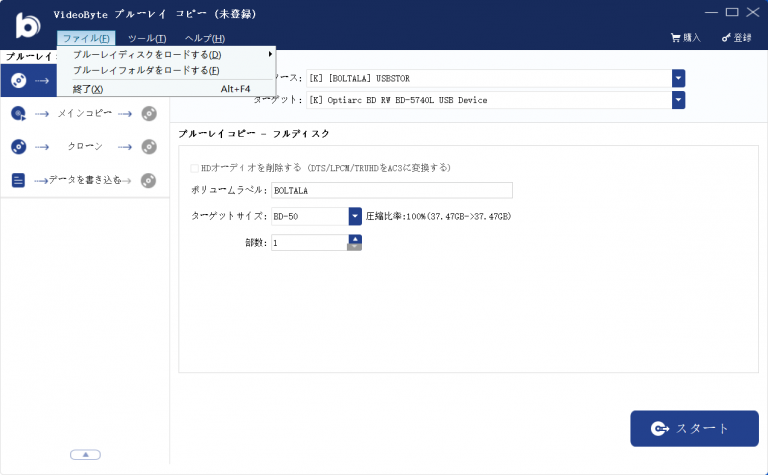
ステップ3、コピーモードを選択する
二種類のコピーモード「フルディスク」や「メインコピー」から選択してください。「フルディスク」はディスクの中の映像データをすべてコピーするタイプで、「メインコピー」はディスクの中の長さが最も長い映像データだけをコピーすることです。
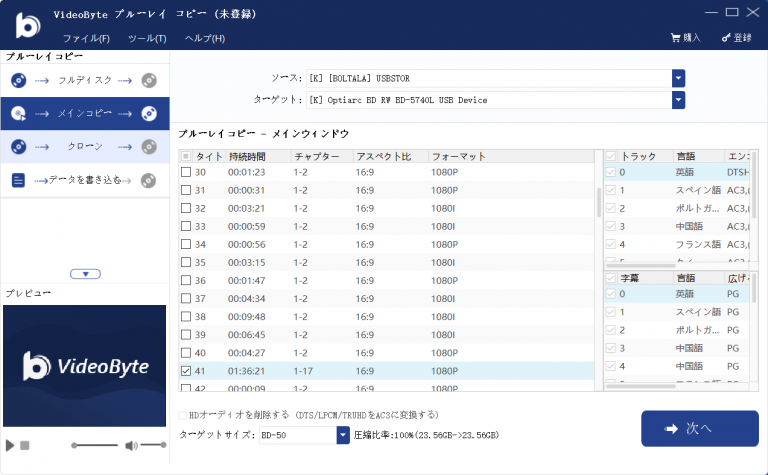
ステップ4、ブルーレイのCinaviaを解除してコピーする
「次へ」を押して、「ターゲット」を設定した後、「開始」を押すと、ブルーレイのコピーが開始されます。コピーが完成したら、BDに掛かったCinaviaが除却されます。
ヒント:「ターゲット」ではISOファイルやBDフォルダなどに設定することができます。コピーする前にはぜひコピーした後のブルーレイの映像コンテンツの形式を設定してください。
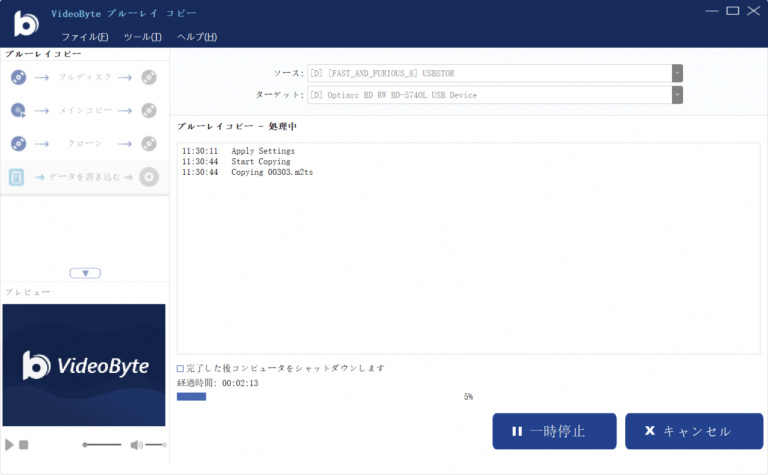
ブルーレイディスクの「コピー」は映像コンテンツをそのままコピーしますので、コピーした後のファイルは一般的な動画ファイルではありませんので、普通の動画プレイヤーではなかなか再生できない可能性が高いです。もしブルーレイの高画質な映像を楽しんでその深い没入感を味わいたいなら、專門的なブルーレイ再生ソフト「VideoByte ブルーレイ コピー」を試用してください。
三、Cinavia 解除の違法性
著作権法上でCinaviaのようなコピーガードは「技術的保護手段」とされていますので、コピーガードの解除は違法行為ですが、「私的使用」の場合には非営利目的ですので、罰則はなくて、自分責任で悪用厳禁だけです。でも、市販・レンタルブルーレイディスクのコピーガードを解除した後、そのディスクの中の映像データを譲渡したり販売したりすると罪になりますので、ぜひ注意してください。
まとめ
もちろん、市販ブルーレイディスクのコピーガードというとCinaviaだけではありません。AACSやBD+などもよく採用されているコピーガードですので、上記のソフトもそれを解除する機能を持ちます。もし手元のブルーレイディスクのDRM保護やコピーガードに困っている場合、ぜひ上記の專門的なコピーガード解除ソフトを試してください。